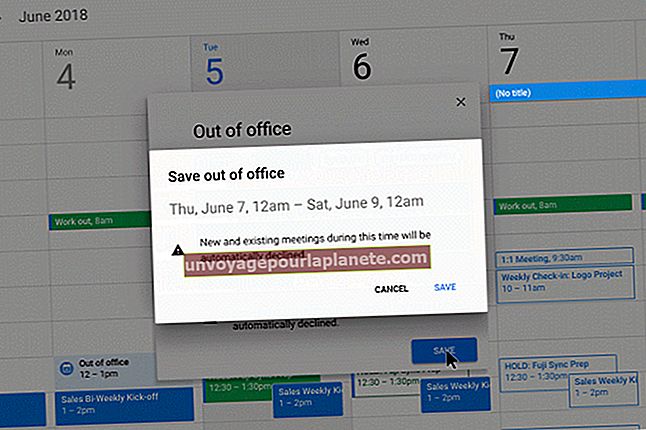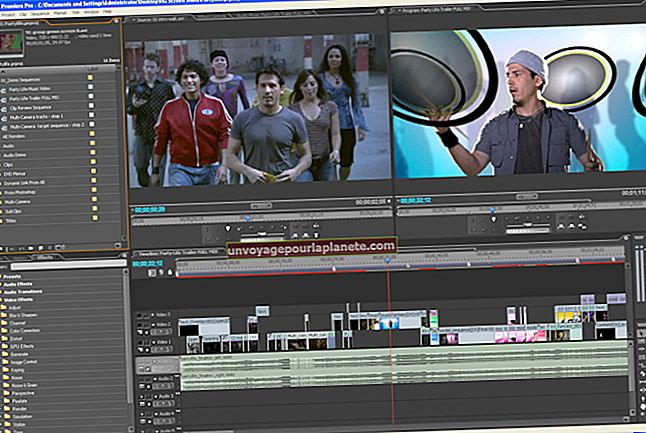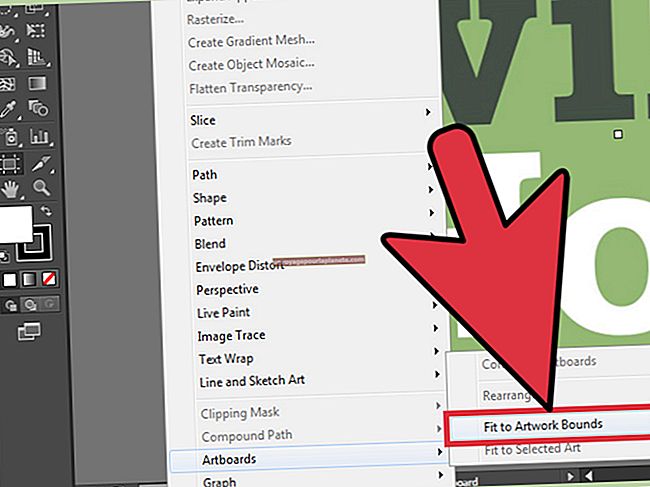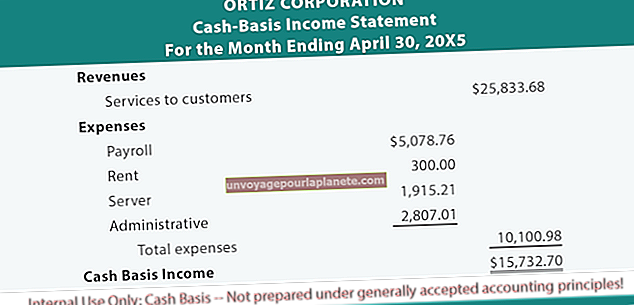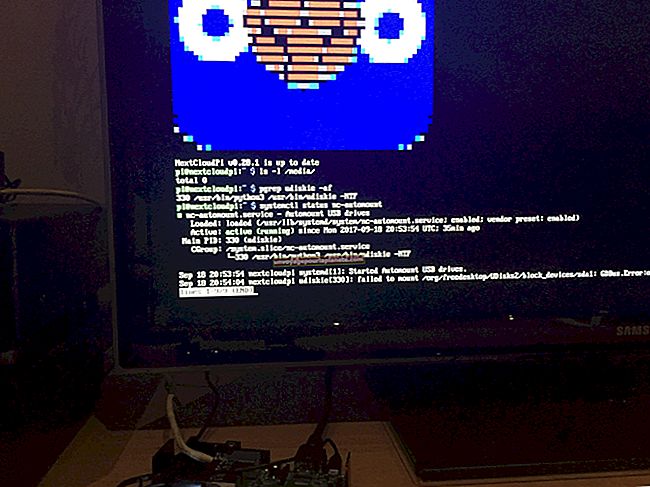Paano Makakakuha ng Mga Larawan sa isang Dokumento upang Mahanay sa Tabi ng Salita
Pinapayagan ka ng Microsoft Word na lumikha ng isang dokumento - kumpleto sa teksto, mga talahanayan at imahe - na nagpapakita ng iba't ibang mga aspeto ng iyong negosyo, tulad ng isang bagong pagkukusa ng produkto o pagbebenta. Kapag nagpunta ka upang ipasok ang mga imahe sa dokumento, bilang default na itinakda ang mga ito upang lumitaw sa pagitan ng teksto na naroroon, na ginagawang mahirap ilipat ang mga imahe sa paligid at ihanay ang mga ito ayon sa gusto mo. Sa pamamagitan ng pagbabago kung paano nakahanay ang mga imahe sa teksto, kasama ang ilang iba pang mga setting, mailalagay mo silang magkatabi sa dokumento.
1
Mag-click sa una sa dalawang imahe na nais mong ihanay.
2
I-click ang tab na "Format", pagkatapos ay i-click ang "Wrap Text" sa pangkat na Ayusin. Piliin ang "Square," "Masikip," "Through" o "Top at Bottom" kung nais mong magkahiwalay ang imahe at ang iyong teksto o piliin ang "Likod na Teksto" o "Sa Harap ng Teksto" kung hindi ka nag-aalala sa iyong mga imahe at teksto na magkakapatong.
3
I-click ang pangalawang imahe at ulitin ang proseso ng pagbabago ng paraan ng pakikipag-ugnay ng teksto sa imahe.
4
Mag-click at i-drag pababa sa kanang tuktok na sulok ng bawat imahe hanggang sa magkasya ang parehong mga imahe sa tabi-tabi sa pahina. Hindi papayagan ng salita silang mag-align sa tabi ng bawat isa kung ang mga ito ay masyadong malaki para sa pahina maliban kung pinili mo ang alinman sa "Likod na Teksto" o "Sa harap ng Teksto" na opsyon.
5
I-click ang "Align" sa pangkat na Ayusin at piliin ang "Mga Setting ng Grid."
6
Maglagay ng marka ng tsek sa tabi ng "Mga Bagay na Snap sa Iba Pang Mga Bagay," pagkatapos ay i-click ang "OK."
7
I-click at i-drag ang unang imahe sa kung saan mo ito gusto sa pahina. Pakawalan ang pindutan ng mouse.
8
I-click at i-drag ang pangalawang imahe sa tabi ng una, kung saan mo ito nais na ihanay. Habang malapit ang bawat panig sa isa't isa, awtomatiko na makukuha ng Word ang pangalawang imahe sa lugar sa tabi ng una. Pakawalan ang pindutan ng mouse kapag ang mga imahe ay nakahanay sa tabi ng bawat isa ayon sa kailangan mo.